1、单击菜单栏中的【文件】按钮,在下拉菜单中选择晃瓿淀眠【打开】命令,打开图像文件——在花海中的美丽女孩儿.JPG。

2、选择工具箱中的【磁性套索工具】,在选项栏中设置羽化值为0。

3、文档中沿人物的边缘,将人物选中。按Ctrl+shift+I组合键,将选区反选。

4、在菜单栏中单击【选择】按钮,下拉菜单中选择【修改】,在弹出的子菜单中单击【羽化】命令。

5、羽化选区对话框中设置羽化半径为2像素,单击【确定】按钮。

6、单击菜单栏中的【图层】按钮。在下拉菜单中选择【新建】,然后单击【通过拷贝的图层】命令。
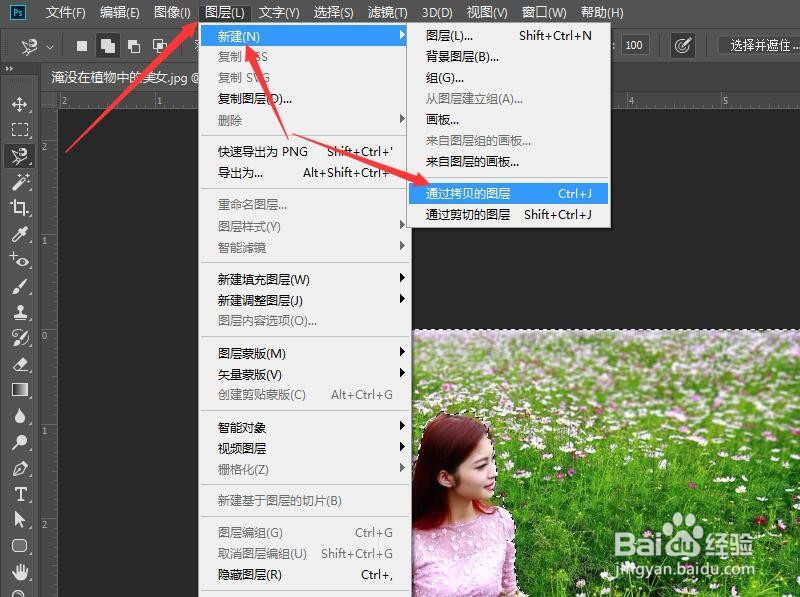
7、按f7键,打开图层面板可以看到,图层面板中创建了一个‘图层1’图层。完成本次操作,后续请看‘Photoshop 将照片背景处理成彩屏效果(二)’。

